Suwak jasności systemu Windows 10 nie działa {Naprawiono}
Opublikowany: 2021-09-17Dokładna notatka, która nauczy Cię, jak naprawić suwak jasności systemu Windows 10, który nie działa poprawnie.
Ustawienie jasności komputera zostało zniekształcone po aktualizacji do systemu Windows 10? Nie możesz ustawić jasności w systemie Windows 10? Nie jesteś sam, wielu użytkowników komputerów z systemem Windows 10 zgłosiło ostatnio, że suwak jasności nie działa poprawnie. Ale nie musisz się martwić, ponieważ problem można rozwiązać łatwo i szybko.
Czy kiedykolwiek zastanawiałeś się, dlaczego jasność mojego systemu Windows 10 w ogóle nie odpowiada? Cóż, problem może wynikać z uszkodzonych, starych lub wadliwych sterowników ekranu. Poza tym problem może wystąpić z powodu nieprawidłowych ustawień konfiguracji jasności, przestarzałego systemu operacyjnego Windows i wyłączonego monitora ogólnego PnP.
Jeśli masz również awarie jasności systemu Windows 10, oto kilka przetestowanych i wypróbowanych rozwiązań, które możesz rozważyć, aby to naprawić.
Lista rozwiązań, które naprawią jasność, która nie działa w systemie Windows 10
Wymieniliśmy pięć prostych taktyk, które mogą pomóc w rozwiązaniu problemu z niedziałającą jasnością systemu Windows 10. Bez większego pośpiechu zaczynajmy!
Rozwiązanie 1: Zaktualizuj sterowniki ekranu
Zwykle możesz napotkać problem z niezmieniającą się jasnością systemu Windows 10, gdy sterowniki ekranu znikają lub są nieaktualne. Dlatego niezwykle ważne jest, aby zawsze utrzymywać je w dobrej kondycji. Istnieją zasadniczo dwa podejścia do aktualizacji sterowników ekranu, tj. Ręcznie lub automatycznie.
Ręczna aktualizacja sterowników: Aby ręcznie zaktualizować sterowniki, musisz odwiedzić oficjalną witrynę producenta, a następnie poszukać najnowszych sterowników. Pamiętaj, aby pobierać tylko sterowniki odpowiednie dla Twojego systemu operacyjnego Windows.
Automatyczna aktualizacja sterowników: Jeśli nie możesz ręcznie zaktualizować sterowników, możesz to zrobić automatycznie za pomocą Bit Driver Updater. Bit Driver Updater automatycznie wykryje aktualnie działającą wersję systemu operacyjnego Windows, a następnie znajdzie dla Ciebie najnowsze poprawne sterowniki. Później natychmiast i dokładnie pobierze i zainstaluje aktualizacje sterowników.
Oto jak rozwiązać problem z jasnością w systemie Windows 10, aktualizując sterowniki ekranu.
Krok 1: Z poniższego przycisku pobierania pobierz Bit Driver Updater .
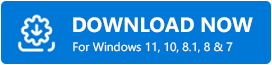
Krok 2: Uruchom pobrany plik i postępuj zgodnie z instrukcjami wyświetlanymi na ekranie, aby zakończyć instalację.
Krok 3: Uruchom Bit Driver Updater na swoim komputerze i pozwól mu przeskanować komputer w poszukiwaniu uszkodzonych lub wadliwych sterowników.
Krok 4: Poczekaj, aż zostanie wyświetlony monit ze szczegółową listą nieaktualnych sterowników. Przejrzyj całą listę i zlokalizuj sterowniki ekranu. Następnie kliknij przycisk Aktualizuj teraz umieszczony obok sterownika.
Krok 5: Możesz także kliknąć przycisk Aktualizuj wszystko .
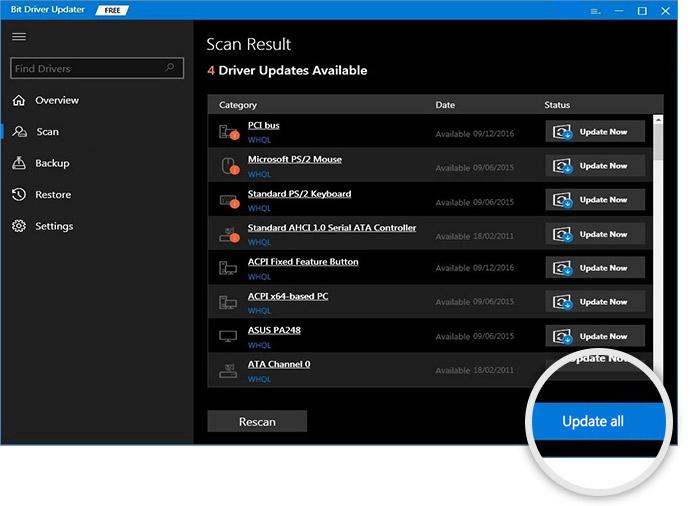
Bit Driver Updater jest dostępny w dwóch modelach, tj. w wersji bezpłatnej lub pro. Użytkownik może jednak łatwo zaktualizować sterowniki za pomocą bezpłatnej wersji, ale z dostępem tylko do podstawowych funkcji. Natomiast wersja pro Bit Driver Updater zapewnia nieograniczony dostęp do wszystkich jego funkcji. Dlatego zaleca się poleganie na wersji pro oprogramowania, aby uwolnić jego pełny potencjał.
Przeczytaj także: Jak zaktualizować sterowniki w systemie Windows 10,8,7 – Zaktualizuj sterowniki urządzeń
Rozwiązanie 2: Uruchom Windows Update
Jeśli jasność systemu Windows 10 nie zmienia się zaraz po zainstalowaniu wersji systemu Windows 10, po prostu upewnij się, że zainstalowałeś również najnowszą aktualizację. Poniżej znajduje się, jak to zrobić:
Krok 1: Użyj kombinacji klawiszy Logo systemu Windows + I, aby szybko otworzyć Ustawienia systemu Windows.
Krok 2: Następnie kliknij Aktualizacja i zabezpieczenia .
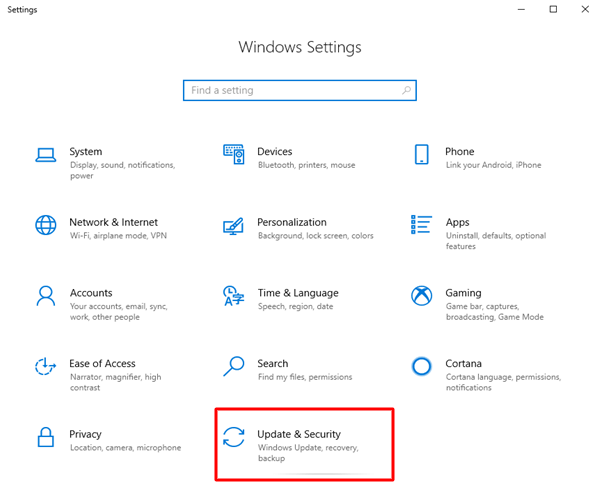
Krok 3: Wybierz Windows Update z lewej strony.
Krok 4: Następnie kliknij Sprawdź aktualizacje .
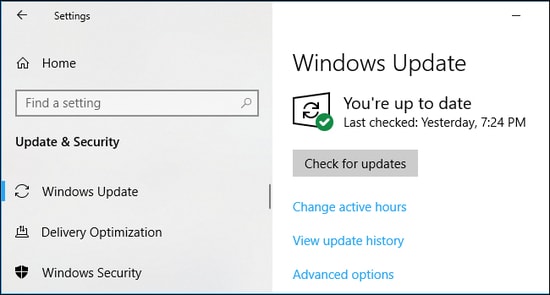
Teraz system Windows wyszuka i zainstaluje najnowsze aktualizacje systemu operacyjnego Windows 10. Po zakończeniu uruchom ponownie komputer, aby sprawdzić, czy to działa, czy nie.
Przeczytaj także: Jak zaktualizować sterowniki graficzne w systemie Windows 10 {Prosty przewodnik}
Rozwiązanie 3: Włączanie ogólnego monitora PnP
Innym sposobem naprawienia niedziałającej jasności systemu Windows 10 jest włączenie monitora Generic PnP. Aby to zrobić, wykonaj poniższe czynności:
Krok 1: Łącznie naciśnij przyciski klawiatury Logo Windows + R , aby szybko otworzyć okno dialogowe Uruchom.
Krok 2: Następnie wpisz devmgmt.msc w polu i naciśnij klawisz Enter.
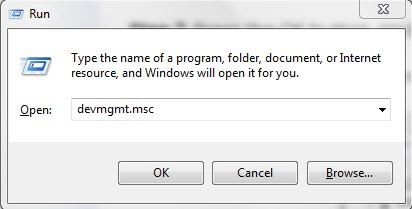

Krok 3: Spowoduje to uruchomienie Menedżera urządzeń na ekranie, w którym musisz przejść do Monitorów i rozwinąć jego kategorię, klikając dwukrotnie to samo.
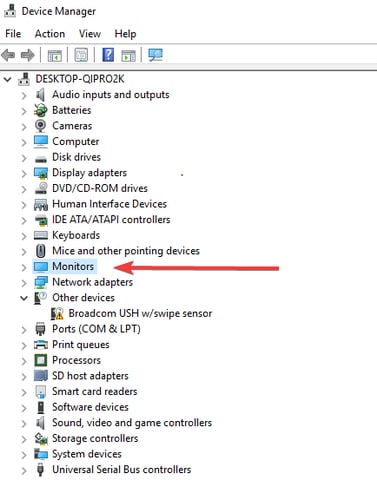
Krok 4: Następnie kliknij prawym przyciskiem myszy na Ogólny monitor PnP, aby sprawdzić, czy jest włączony, czy wyłączony.
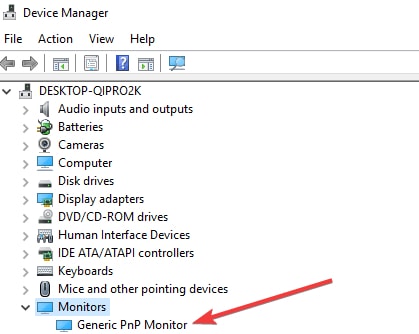
Krok 5: Jeśli jest wyłączony, musisz go włączyć, wybierając Włącz urządzenie z listy menu kontekstowego.
Krok 6: Następnie kliknij kartę Akcja u góry Menedżera urządzeń.
Krok 7: Teraz wybierz Skanuj w poszukiwaniu zmian sprzętu.
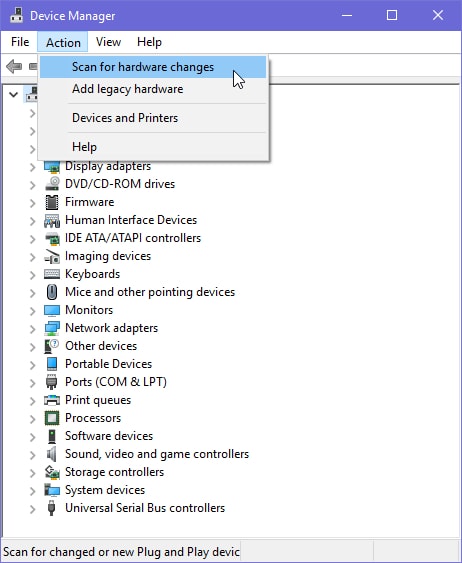
Krok 8: Na koniec wykonaj skanowanie .
Po wykonaniu sprawdź, czy jasność nie działa w systemie Windows 10 zniknęła. Jeśli nie, nie martw się, po prostu przejdź do innej metody.
Przeczytaj także: Pobierz ogólne sterowniki monitora PnP — instaluj i aktualizuj
Rozwiązanie 4: Włącz adaptacyjną jasność
Adaptacyjna jasność to funkcja systemu operacyjnego Windows, która pomaga kontrolować jasność w systemie Windows 10. Gdy ta funkcja została w jakiś sposób wyłączona, może się zdarzyć, że suwak jasności systemu Windows 10 nie działa. Dlatego musisz sprawdzić, czy jest włączony. Jeśli nie, zrób to, wykonując proste kroki udostępnione poniżej:
Krok 1: Wpisz Panel sterowania w pasku wyszukiwania systemu Windows i wybierz najlepsze dla niego dopasowanie.

Krok 2: Następnie wybierz Opcje zasilania .
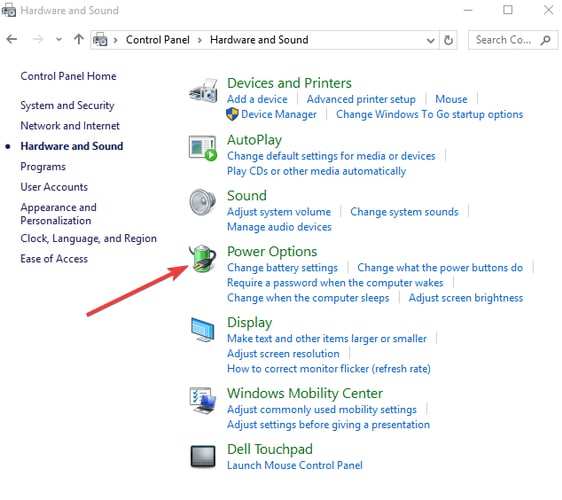
Krok 3: Kliknij Zmień ustawienia planu .
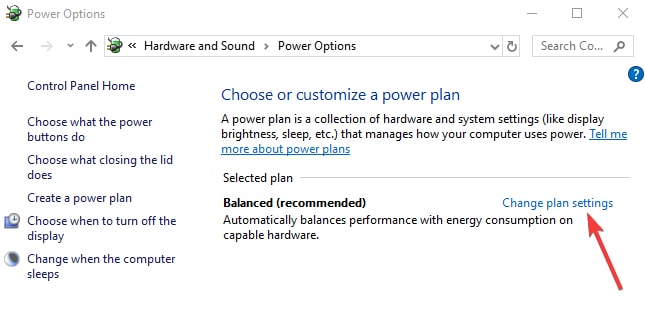
Krok 4: Następnie kliknij Zmień zaawansowane ustawienia zasilania .
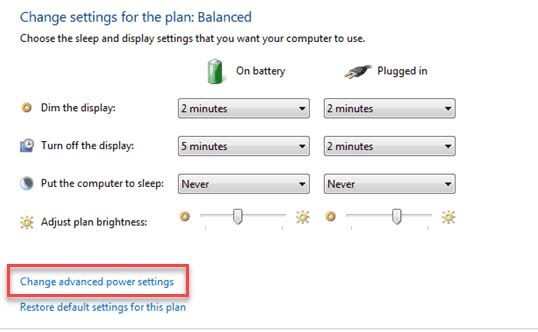
Krok 5: Teraz przejdź do opcji Wyświetl i kliknij ikonę + (plus), aby rozwinąć tę samą sekcję.
Krok 6: W nowym oknie zobaczysz ikonę + (plus) prezentowaną obok opcji Włącz adaptacyjną jasność, a następnie włącz przycisk przełączania.
Krok 7: Na koniec kliknij Zastosuj, a następnie OK przycisk.
Krok 8: Uruchom ponownie komputer, aby zapisać nowe zmiany.
Po prawidłowym wykonaniu wyżej wymienionych kroków spróbuj dostosować jasność w systemie Windows 10, aby sprawdzić, czy jasność systemu Windows 10 nie działa rozwiązana, czy nie.
Przeczytaj także: Jak zmienić jasność wyświetlacza w systemie Windows 10 – krok po kroku
Rozwiązanie 5: Spróbuj zaktualizować swój rejestr
Jeśli żadne z powyższych rozwiązań nie zadziałało, a nadal masz problem z jasnością ekranu systemu Windows 10, która się nie zmienia. Następnie spróbuj zaktualizować rejestr, może ci to pomóc. Jednak zaleca się wykonanie kopii zapasowej rejestru przed wprowadzeniem jakichkolwiek zmian, aby można było go łatwo przywrócić w przypadku wystąpienia problemów. Oto kroki, aby to zrobić:
Krok 1: Szybko otwórz okno dialogowe Uruchom, naciskając jednocześnie logo Windows + klawisze R.
Krok 2: Następnie wpisz regedit w polu tekstowym i naciśnij klawisz Enter z klawiatury.
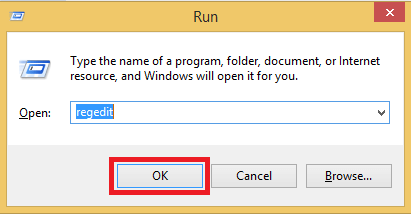
Krok 3: Wybierz HKEY_LOCAL_MACHINE z lewego panelu.
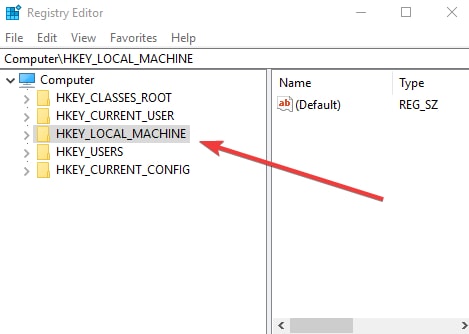
Krok 4: Następnie wybierz System .
Krok 5: Kliknij ControlSet001 .
Krok 6: Następnie kliknij Control .
Krok 7: Teraz wybierz poniższy rejestr i ustaw wartość danych FeatureTestControl DWORD na 0000ffff:
Klasa{4d36e968 – e325 – 11ce – bfc1 – 08002be10318}000
To rozwiązanie z pewnością naprawi problem z niedziałającym suwakiem jasności systemu Windows 10.
Przeczytaj także: Jak naprawić drugi monitor nie wykryty w systemie Windows 10 [rozwiązany]
Słowa końcowe dotyczące jasności nie działają w systemie Windows 10
Mamy nadzieję, że powyższe rozwiązania pomogą Ci naprawić niedziałającą jasność systemu Windows 10. Powiedz nam w sekcji komentarzy poniżej „które rozwiązanie zadziałało dla Ciebie”. Zostaw nam również komentarz, jeśli masz jakieś sugestie, dalsze wskazówki lub pytania. Postaramy się jak najlepiej pomóc.
Poza tym nie zapomnij zapisać się do naszego Newslettera, aby otrzymywać regularne aktualizacje związane z technologią. Śledź nas w naszych mediach społecznościowych, aby otrzymywać szybsze aktualizacje: Facebook, Twitter, Instagram i Pinterest.
